Asus winflash Čo je tento program, ako ho sťahovať a používať

- 2041
- 585
- Stanislav Mora
Medzi softvér ASUS značky nájdete veľa užitočných nástrojov na vykonávanie rôznych úloh. Používatelia počítačov a notebookov pravidelne potrebujú určité riešenia vrátane eliminácie fungovania systému aktualizáciou BIOS. Pomocou špeciálnych programov môžete postup vykonávať bez toho, aby ste opustili Windows v stredu. Táto možnosť výrazne zjednodušuje proces modernizácie a robí ju čo najpohodlnejším pre neskúsených používateľov, ktorí nemajú pracovné zručnosti priamo v systéme vstupu do BIOS a mimo obvyklého operačného systému v zásade. V prípade zariadení slávnej značky ASUS spoločnosť ponúka spoločnosť Winflash Utility, ktorý môže pomôcť pri firmvéri BIOS v prostredí Windows. Čo je tento softvér a ako vykonať postup s jej pomocou, zvážime.

Práca s Winflashom.
Čo robí asus winflash
Softvérové riešenie ASUS BIOS pre firmvér z podod Windows nájdete medzi vopred inštalovaným softvérom na zariadeniach, ako aj v zozname dostupných aplikácií na oficiálnej webovej stránke výrobcu. Otázka, čo je tento program, spravidla sa zaujíma o vlastníkov notebookov alebo počítačov ASUS so základnými doskami výrobcu, ktorí majú záujem s Winflashom. Softvér je teda oficiálny nástroj ASUS, ktorý vám umožňuje ľahko aktualizovať systém vstupu BIOS-Output priamo v systéme Windows 7, 8, 10, bez potreby používať bootovacie jednotky a používa sa výlučne na materských doskách. Pravidelne BIOS vyžaduje aktualizáciu na korekciu chýb a chýb, ako aj eliminovanie problémov s kompatibilitou zariadení. V dôsledku zastaranosti verzie, nestabilnej prevádzky systémového softvéru, nevhodného firmvéru, vznikajúcich zlyhania, o ktorých sa rozhoduje inštaláciou súčasnej verzie softvéru a v niektorých prípadoch návrat k predchádzajúcemu zhromaždenie.
Kľúčové funkcie a funkcie
Pri inštalácii nových verzií BIOS sú možné problémy, ako je nekompatibilita softvéru so chybami železa alebo dátových záznamov. Potom normálne fungovanie počítača nie je o. Vývojári sa samozrejme zabezpečili, že postup bol vykonaný správne. Utility skontroluje BIOS pred inštaláciou kompatibility, ktorá vylučuje pravdepodobnosť použitia nevhodnej distribúcie, čím sa zabráni problémom v dôsledku postupu v dôsledku postupu. Ďalšou funkciou softvérového riešenia ASUS je schopnosť spustiť proces aktualizácie z Windows bez použitia načítania bleskových jednotiek alebo diskov.
Funkčné schopnosti ASUS Winflash, okrem predbežného overenia kompatibility so softvérom so základnou doskou a inštaláciou aktuálnej čerstvej verzie, vám tiež umožňujú vrátiť sa k starej verzii BIOS alebo inštaláciou testu na inštaláciu. Všetky potrebné údaje na vykonanie postupu možno nájsť na oficiálnych zdrojoch výrobcu. S pomocou asus winflash, používateľ, ktorý nemá takýto zážitok.
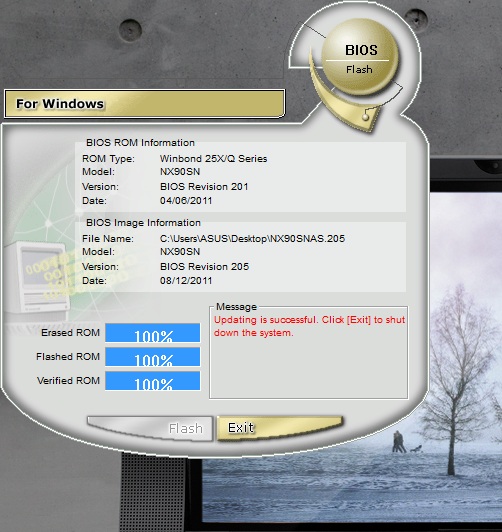
Ako sťahovať a nainštalovať
Ak nástroj nie je predinštalovaný na vašom počítači alebo notebooku, je ľahké ho nájsť na oficiálnej webovej stránke ASUS. Sťahovanie a inštalácia softvéru sa vykonáva štandardne, ako v prípade akýchkoľvek iných aplikácií. Na inštaláciu Winflash vykonávame iba nasledujúce akcie:
- Prechádzame na oficiálnu webovú stránku ASUS a v oblasti vyhľadávania na stránke píšeme model základnej dosky (model môžete určiť rôznymi spôsobmi, napríklad pomocou služieb AICTILY AICTILY AIDA64, CPU-Z, Windows alebo Windows OR Sledovanie označenia na samotnej základnej doske).
- Výber sekcie „Ovládače a verejné služby“.
- Uveďte použitú verziu systému Windows.
- Na karte „BIOS Utility“, ktoré nájdeme, stiahnite si čerstvú verziu winflash.
- Rozbaľte archív a nainštalujte softvér.
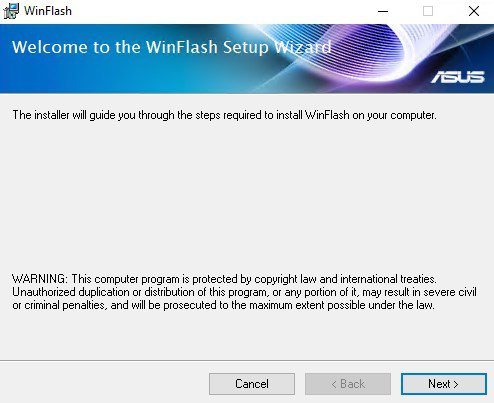
Ako bleskovať bios
Používanie winflash je celkom jednoduché. Pri spustení inštalovaného nástroja budete mať alternatívu na výber aktualizácie BIOS - z internetu alebo zo súboru. Odporúčame vám, aby ste predbehli distribúciu do počítača, aby ste použili druhú možnosť, pretože nie je možné zaručiť nepretržitú prevádzku pripojenia na internet a v prípade firmvéru vo vstupnom a výstupnom systéme je tento faktor veľmi dôležitý. Stiahnite si aktuálnu verziu firmvéru, ktorá označuje model základnej dosky, z oficiálnej webovej stránky ASUS (akcie sú podobné skutočnosti, že sa vykonali na stiahnutie samotného nástroja) a aby sme aktualizovali BIOS, robíme nasledujúce :
- Spustite nástroj v mene správcu a vyberte možnosť aktualizácie zo súboru.
- Uvádzame cestu k distribúcii na disku.
- Po prečítaní informácií v okne programu spustíme proces aktualizácie stlačením príslušného tlačidla. Starý firmvér bude odstránený zo zariadenia, bude nahradený novým.
- Čakáme na koniec postupu, po ktorom opustíme užitočnosť.
- Systém sa automaticky reštartuje.
Vďaka spoločnosti Winflash Utility sa systémový systém zmení na úžasne jednoduchý postup vykonávaný v niekoľkých kliknutiach priamo v systéme Windows, s ktorým dokáže zvládnuť aj používateľ s minimálnymi zručnosťami. Zároveň, napriek jednoduchosti úlohy, by ste sa nemali uchýliť k aktualizácii firmvéru BIOS bez toho, aby ste sa museli uchýliť k aktualizácii.

